Pada beberapa jenis dokumen, kita diharuskan untuk memberikan nomor di setiap halamannya. Contohnya yaitu skripsi, makalah, jurnal, dan semacamnya.
Di internet mungkin sudah banyak orang yang menulis tutorial bagaimana cara untuk menambahkan halaman menggunakan Microsoft Word. Namun, bagaimana dengan orang-orang yang menggunakan WPS Office untuk mengetik dokumen?
Tenang, karena kamu sedang membaca artikel yang tepat. WPS Office memiliki sebagian besar fitur yang ada di Microsoft Word, termasuk fitur untuk menambahkan nomor halaman di dokumen.
Langsung saja lanjutkan baca tutorial ini dibawah jika kamu penasaran.
Baca juga: Cara Membuat Halaman Baru di WPS Office
Cara Membuat Nomor Halaman di WPS Office
Jika Sobat Androbuntu masih menggunakan WPS Office versi lama, maka sebaiknya perbarui terlebih dahulu di Google Play Store. Dengan begitu kalian akan lebih mudah mengikuti tutorial ini karena WPS Office kita sama-sama versi terbaru.
Tutorial ini dapat kalian ikuti baik kalian pengguna HP Android maupun iPhone. Silahkan ketuk salah satu tombol dibawah ini untuk memperbarui WPS Office kalian.
Jika sudah diperbarui, silahkan ikuti langkah-langkah dibawah ini untuk mengetahui bagaimana cara untuk menambahkan nomor halaman pada dokumen kalian di WPS Office:
- Buka aplikasi WPS Office, kemudian pilih salah satu dokumen yang ingin kamu tambahkan nomor halaman didalamnya. Kemudian ketuk tombol + yang ada di pojok kanan bawah aplikasi WPS Office.
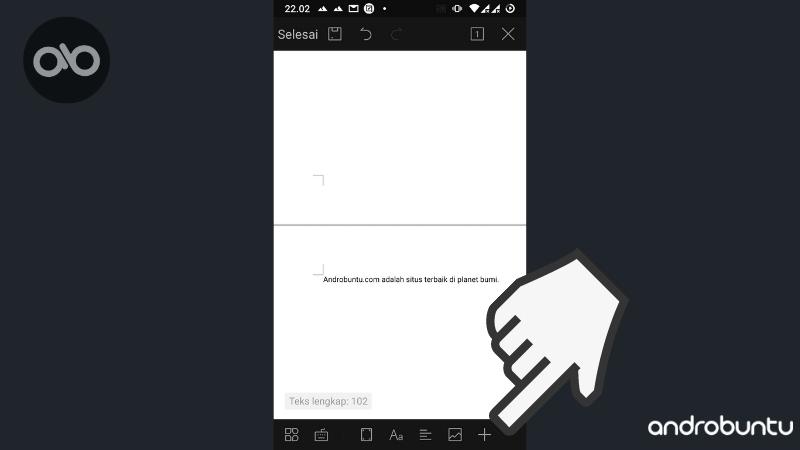
2. Ketuk tanda titik tiga maka kamu akan melihat seluruh pilihan yang ada.
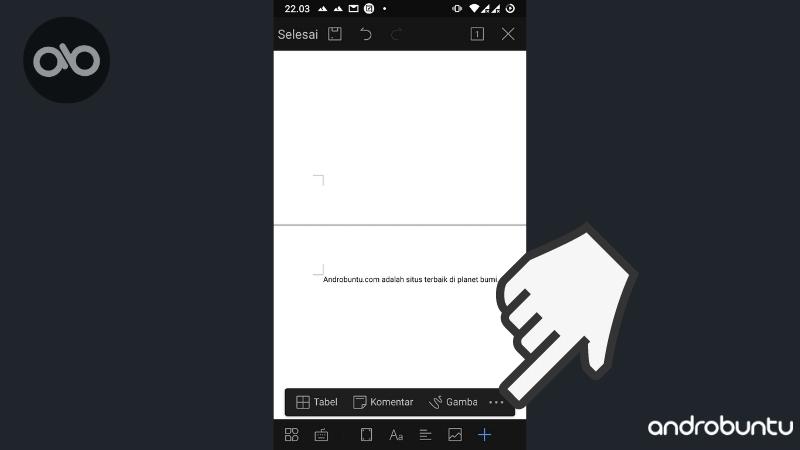
3. Diantara semua pilihan yang ada, silahkan pilih Nomor Halaman.

4. Kemudian muncul jendela kecil untuk mengatur akan seperti apa nanti nomor halaman yang kamu buat. Silahkan disesuaikan. Saya sendiri biasanya menggunakan pengaturan default. Jika sudah sesuai keinginan, ketuk tombol OK.
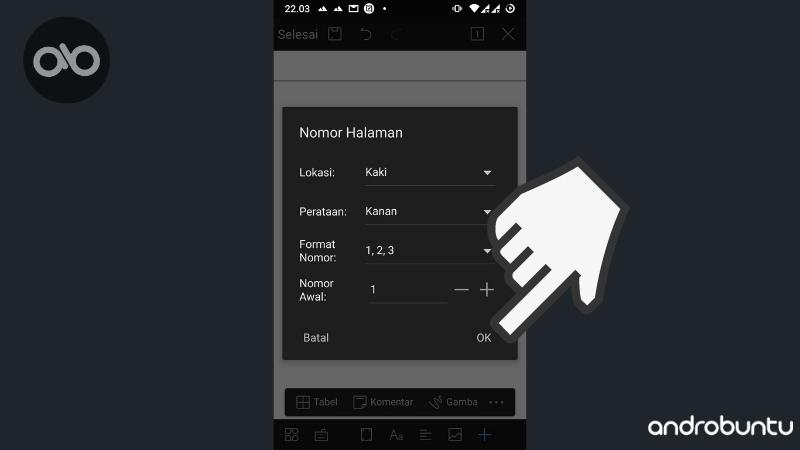
5. Cek dokumen kamu sekarang. Maka di setiap halamannya akan ada nomor sesuai dengan urutan halaman tersebut.
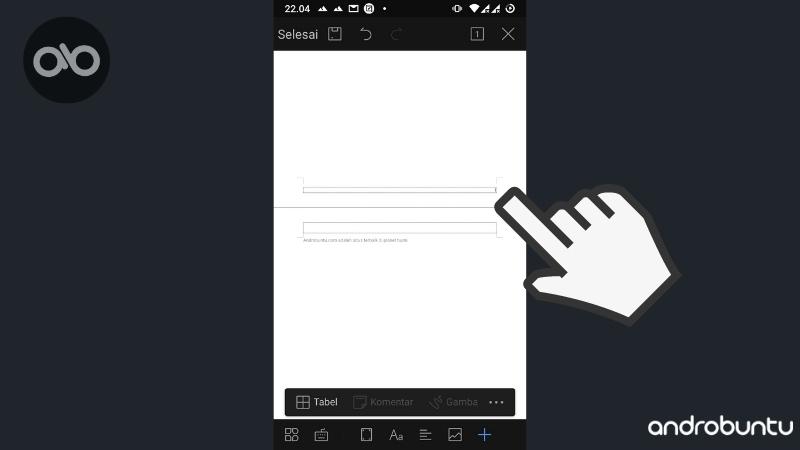
Jika kamu merasa kurang cocok dengan tampilan nomor halamannya, kamu bisa mengulangi langkah diatas kemudian menggunakan gaya nomor halaman yang lain.
Kamu bisa memposisikan nomor halaman di tengah, kiri, kanan, atas atau bawah. Terserah. Gunakan sesuai dengan kebutuhan kamu.
Tutorial diatas juga dapat kamu saksikan dalam format video, kamu dapat menontonnya dibawah ini:

